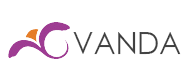Video Tutorial
- Click on Current patient and select invoice </span style=”font-size: 20px;culor: black;font-family: Arial, Helvetica, sans-serif;”>

- Tick prescription and click Bill </span style=”font-size: 20px;culor: black;font-family: Arial, Helvetica, sans-serif;”>

- In the invoice, click Confirm </span style=”font-size: 20px;culor: black;font-family: Arial, Helvetica, sans-serif;”>

- Click Pay</span style=”font-size: 20px;culor: black;font-family: Arial, Helvetica, sans-serif;”>

- Enter amount received and confirm
</span style=”font-size: 20px;culor: black;font-family: Arial, Helvetica, sans-serif;”>

- Tick beside Dispensing all medications to dispense all medications in the invoice</span style=”font-size: 20px;culor: black;font-family: Arial, Helvetica, sans-serif;”>

- To dispense specific medications, tick beside the medication</span style=”font-size: 20px;culor: black;font-family: Arial, Helvetica, sans-serif;”>

- Invoice will be updated with the balance dueand amount paid</span style=”font-size: 20px;culor: black;font-family: Arial, Helvetica, sans-serif;”>